本文主要是介绍在Visual Studio配置C++的netCDF库的方法,希望对大家解决编程问题提供一定的参考价值,需要的开发者们随着小编来一起学习吧!
本文介绍在Windows电脑的Visual Studio软件中,配置C++ 语言最新版netCDF库的方法。
netCDF(Network Common Data Form)是一种用于存储、访问和共享科学数据的文件格式和库,其提供了一种灵活的方式来组织、描述和存储多维数据,适用于各种科学领域,包括气象学、地球科学、大气科学、海洋学等。而netCDF库则提供了用于读取和写入 netCDF数据的接口和函数——其支持多种编程语言,包括C、C++、Fortran、Python等。在我们之前的文章Anaconda下Python中h5py与netCDF4模块下载与安装方法(https://blog.csdn.net/zhebushibiaoshifu/article/details/120553597),以及文章Python批量读取大量nc格式文件并导出全部时间信息(https://blog.csdn.net/zhebushibiaoshifu/article/details/135331417),还有文章Python读取.nc数据并提取指定时间、经纬度维度对应的变量数值(https://blog.csdn.net/zhebushibiaoshifu/article/details/136264348)中,介绍过在Python环境下配置netCDF库、读取netCDF数据(也就是.nc格式的数据)的方法;而在本文中,我们就介绍一下这个netCDF库在C++ 语言环境下的编译、配置方法。
首先,我们进入netCDF库的官方下载网站(https://downloads.unidata.ucar.edu/netcdf/)。如下图所示,首先我们先下载NetCDF-C这个库——找到其中netCDF-4库(不带有DAP字样的那个),选择32-bit还是64-bit(一般就是64-bit),然后点击即可下载。
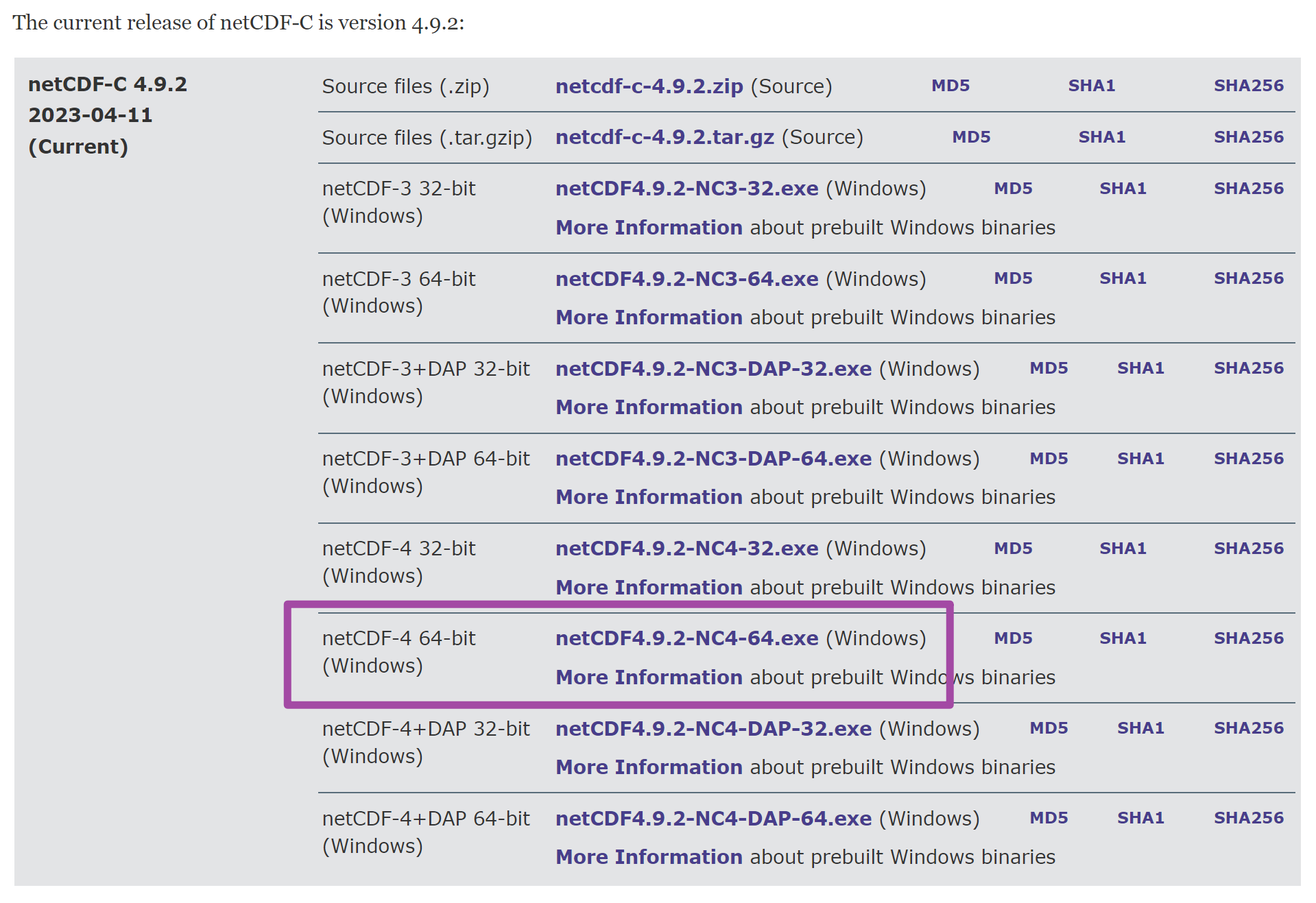
接下来,我们再下载netCDF-C++ 这个库。如下图所示,找到最新版的、后缀名为.zip的那个文件即可。
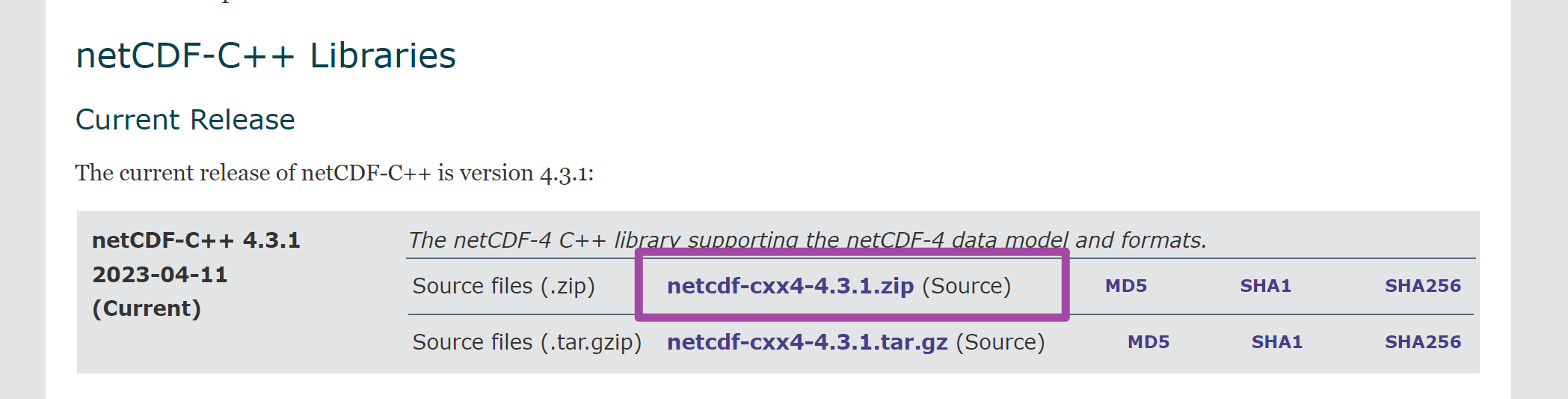
上述文件下载后,会分别得到1个.exe可执行文件(前述NetCDF-C库),以及1个.zip压缩包(前述netCDF-C++ 库);首先,将前述netCDF-C++ 库的压缩包解压缩,如下图所示。
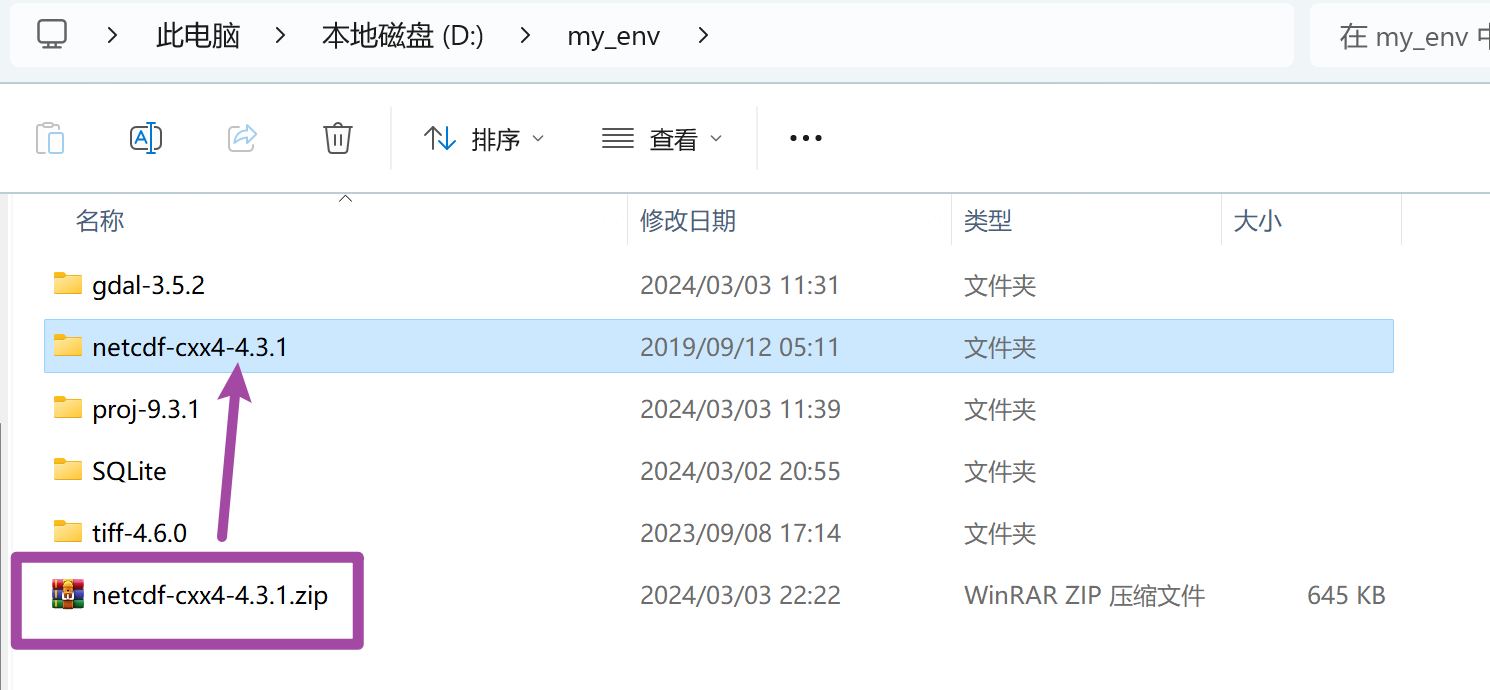
其次,将前述netCDF-C++ 库的可执行文件打开,如下所示。
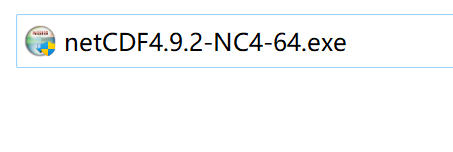
打开后,即可开始安装;安装过程中,主要注意以下几个界面的设置即可——首先,如下图所示,选择第二项,即为所有用户添加系统变量。
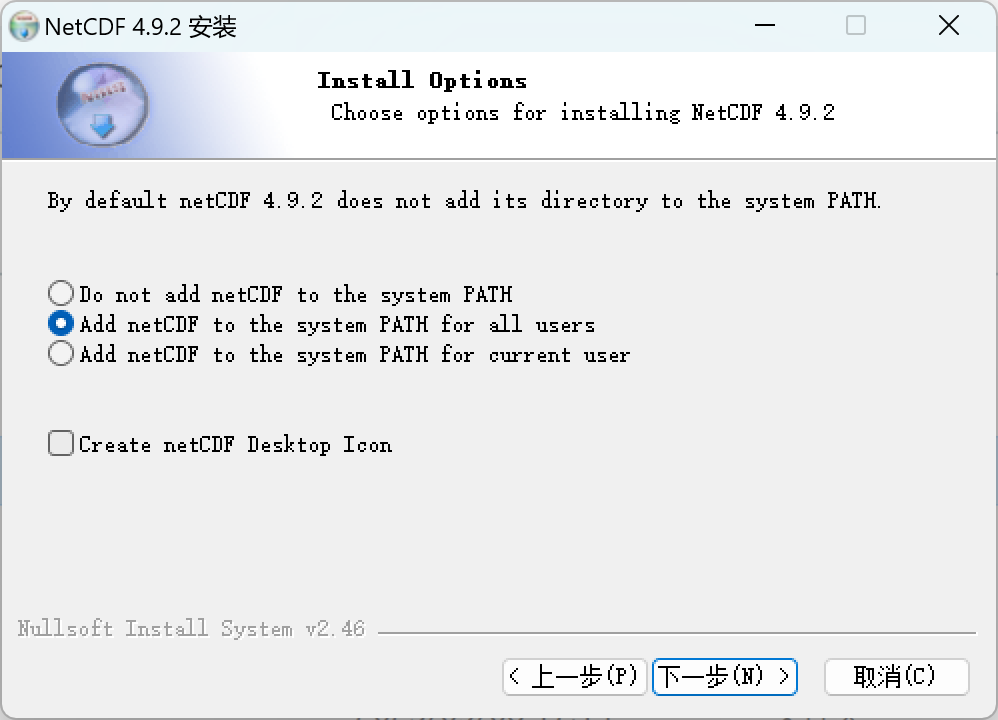
接下来,选择要安装的文件夹路径;如下图所示。这里建议和前面解压缩文件得到的文件夹放在同一个路径下。
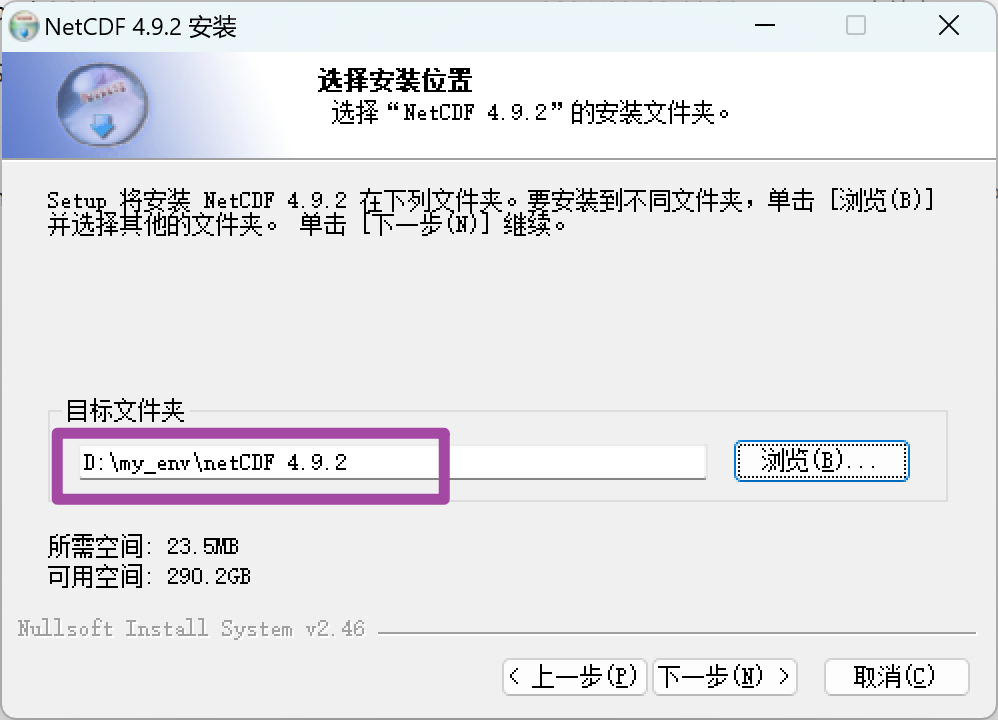
随后,即可完成安装。完成后,我们打开前述netCDF-C++ 库的解压缩文件夹,找到其中的cxx4文件夹,并找到netcdf文件,如下图所示。
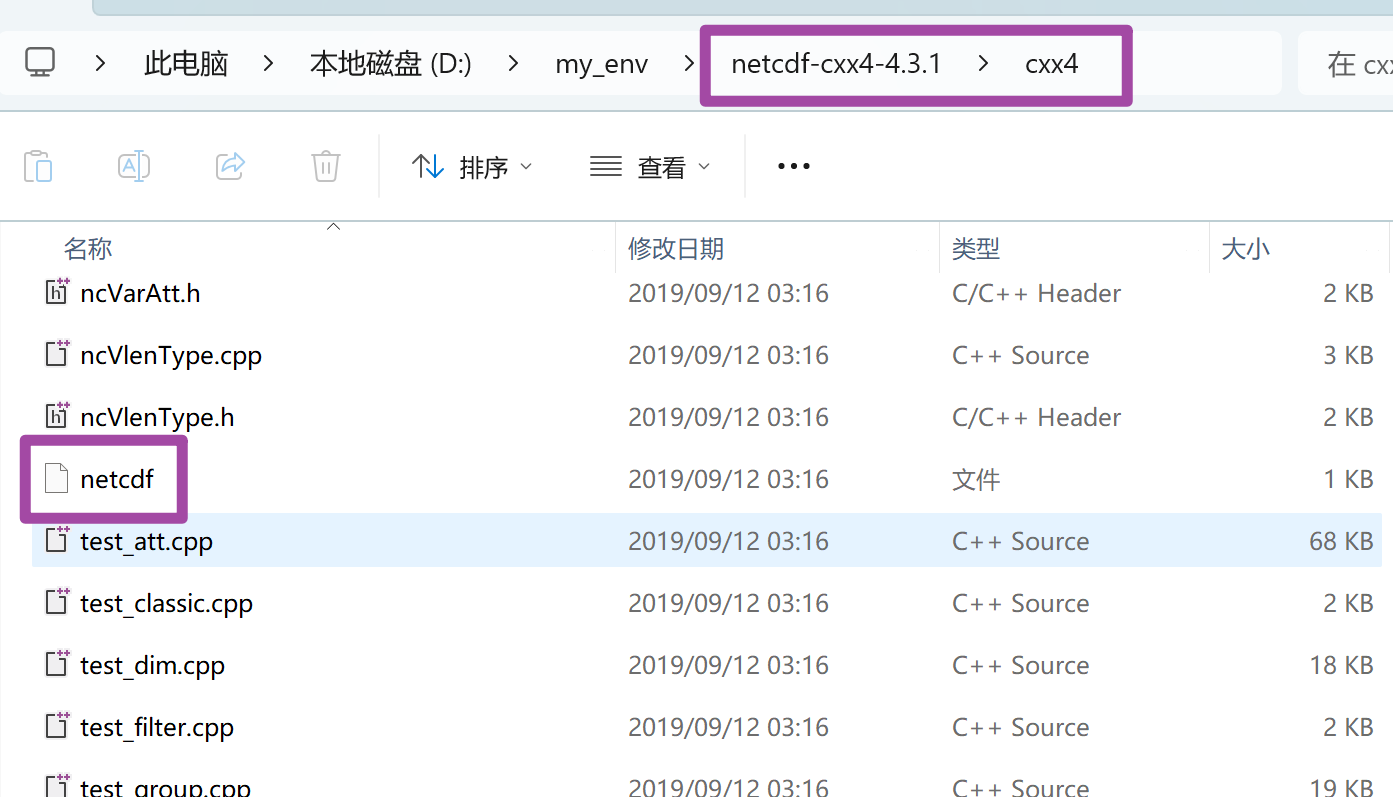
将上述这个netcdf文件重命名,修改为netcdfcpp.h,如下图所示。
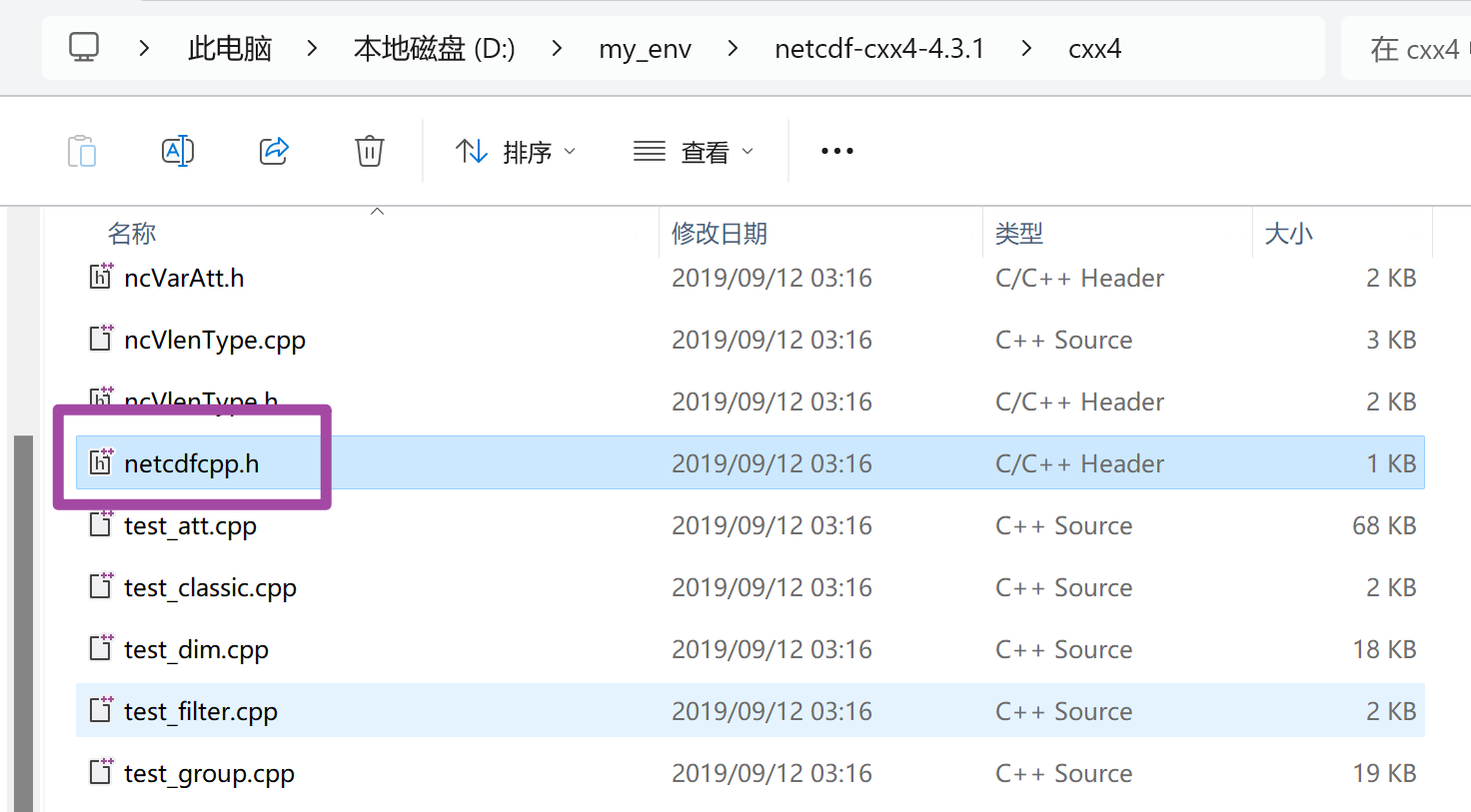
接下来,进入需要调用netCDF库的C++ 项目,在其名称上右键,并选择“属性”,如下图所示。
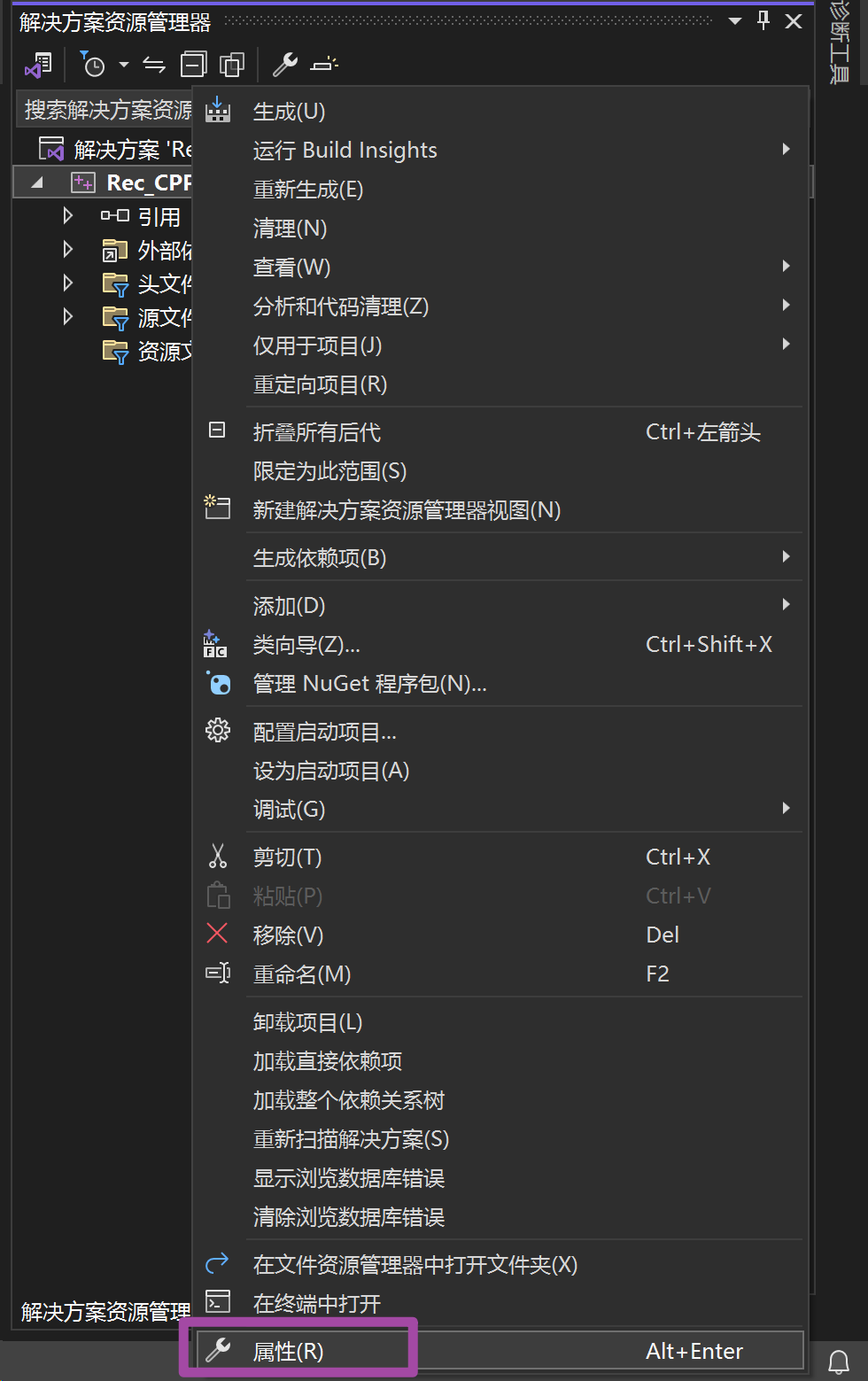
随后,在属性页中的“VC++ 目录”一栏中,分别配置“包含目录”和“库目录”。
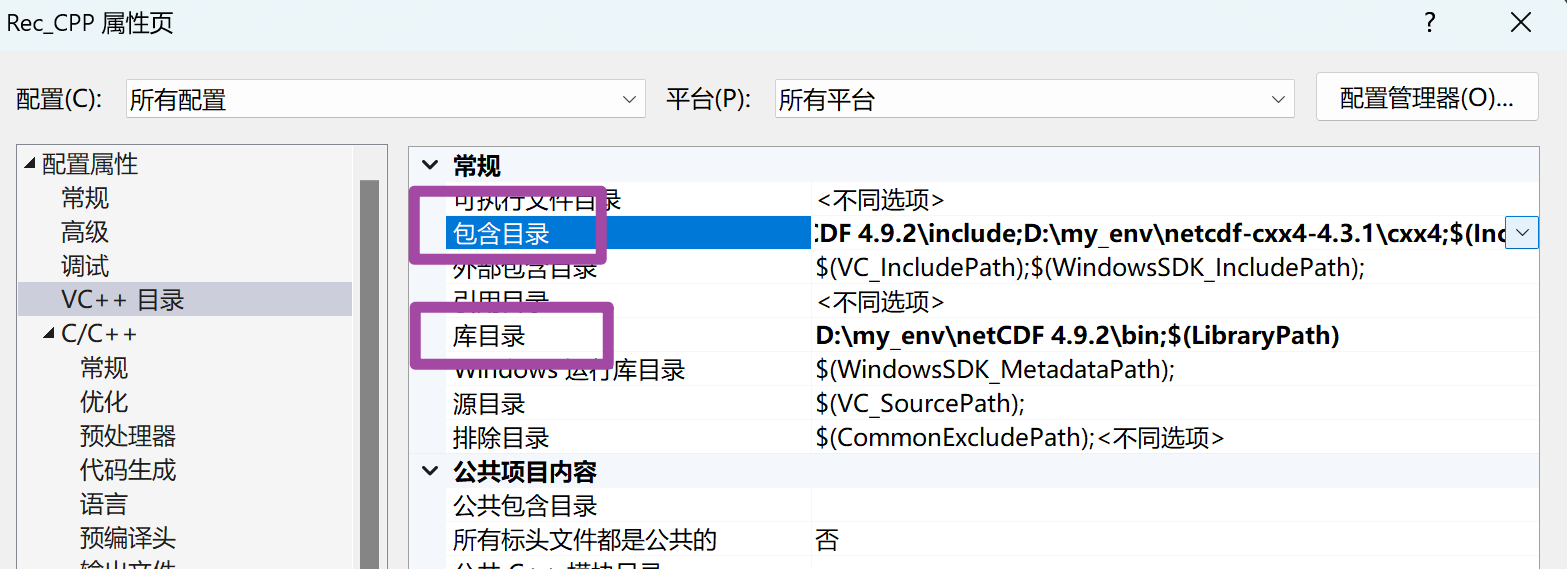
其中,“包含目录”的配置如下图所示,即分别添加了解压缩文件夹中的cxx4文件夹,以及可执行文件安装路径中的include文件夹。

而“库目录”的配置如下图所示,即添加了可执行文件安装路径中的lib文件夹。
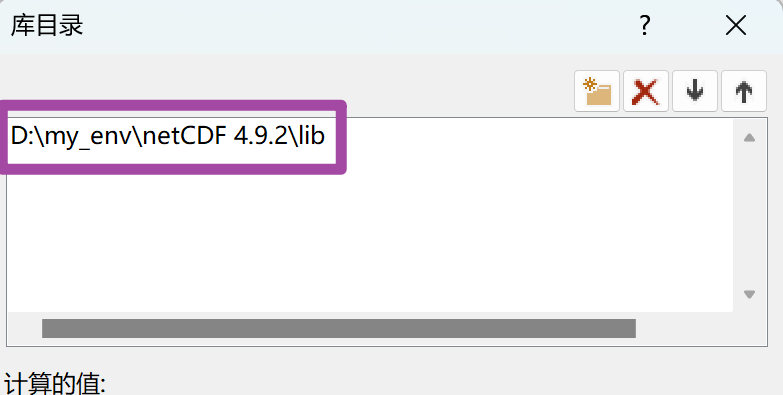
接下来,打开“链接器”→“常规”一栏中的“附加库目录”,如下图所示。
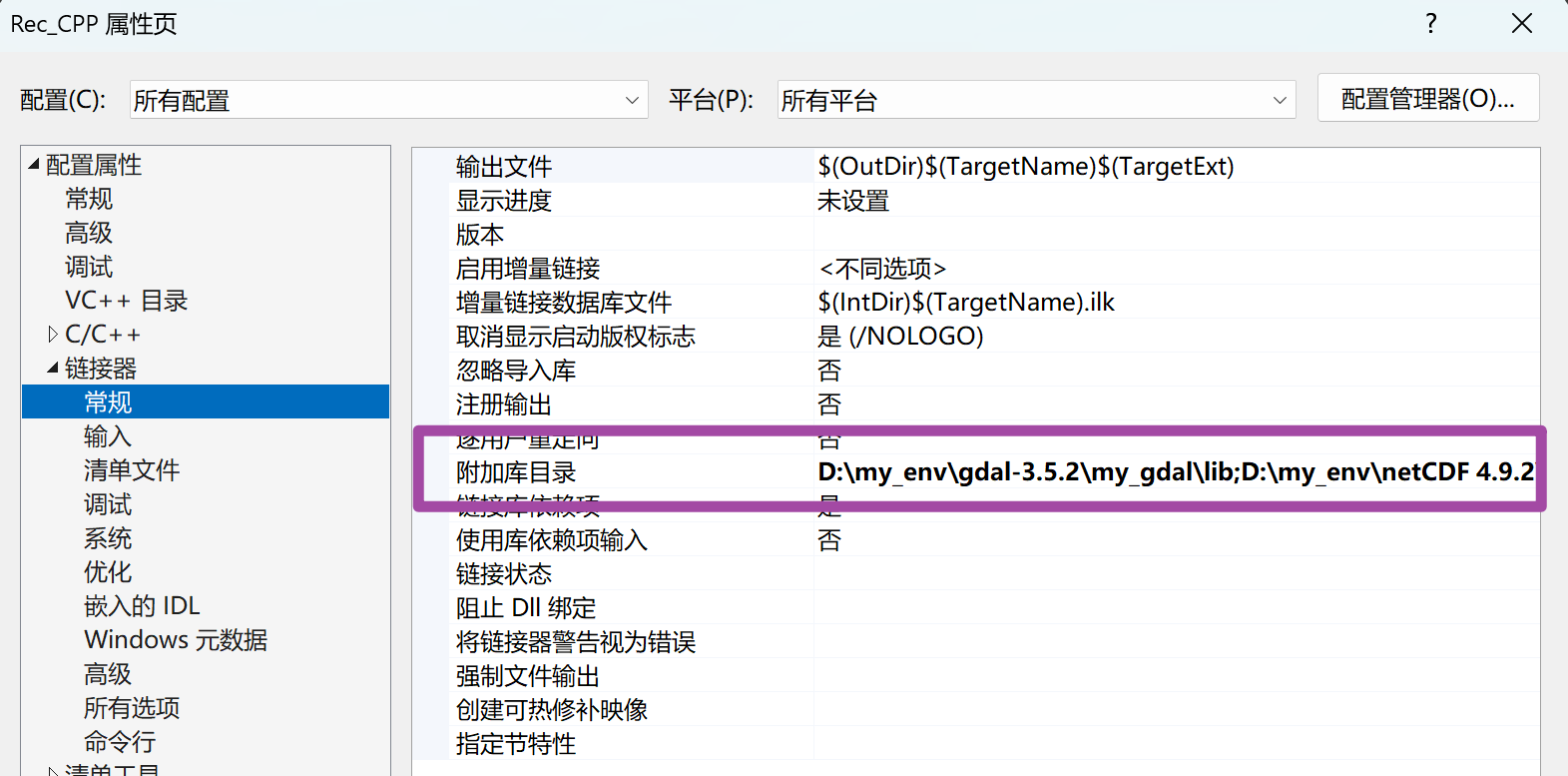
在其中,将可执行文件安装路径中的bin文件夹放入,如下图所示。
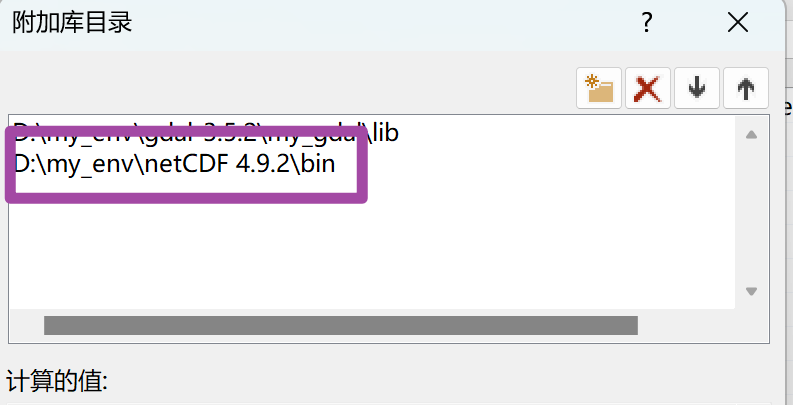
随后,打开“链接器”→“输入”一栏中的“附加依赖项”,如下图所示。
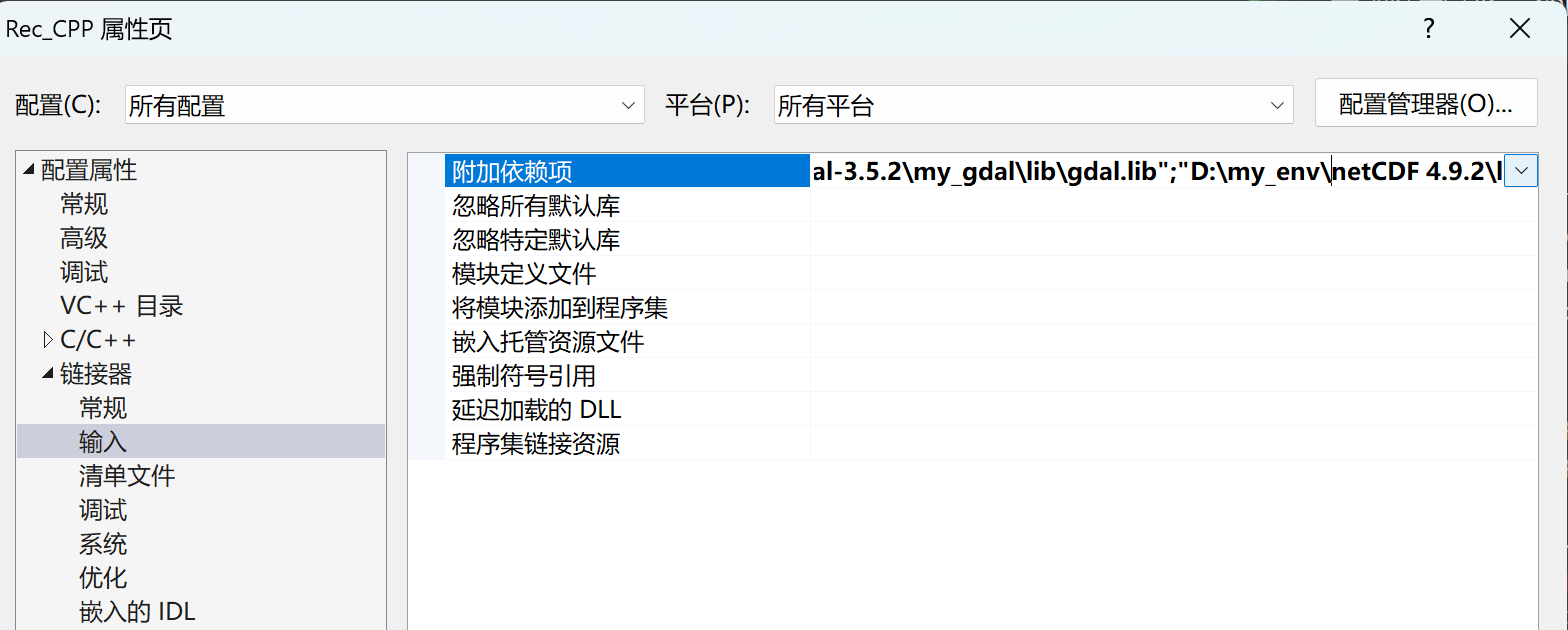
在其中,将可执行文件安装路径中lib文件夹下的netcdf.lib文件放入,如下图所示。
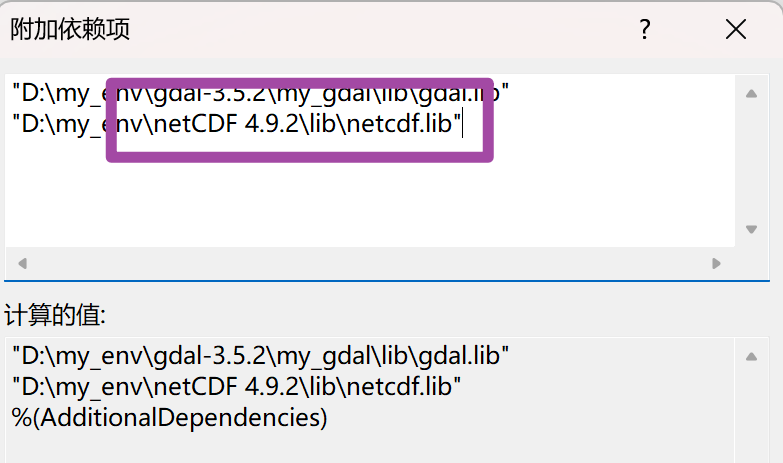
接下来,大家可以试着先运行一下项目;如果项目里有关netCDF库的代码可以成功运行(如果大家此时还没有写完用到netCDF库的代码,那么可以用本文末尾给出的简单的测试代码),那么就大功告成了。
但是,如果出现了含有“无法解析的外部符号”字样的错误提示(我这里当时忘记截图了),那么就需要继续看本文。
首先,我们在项目的“头文件”上方右键,选择“添加”→“现有项”,如下图所示。
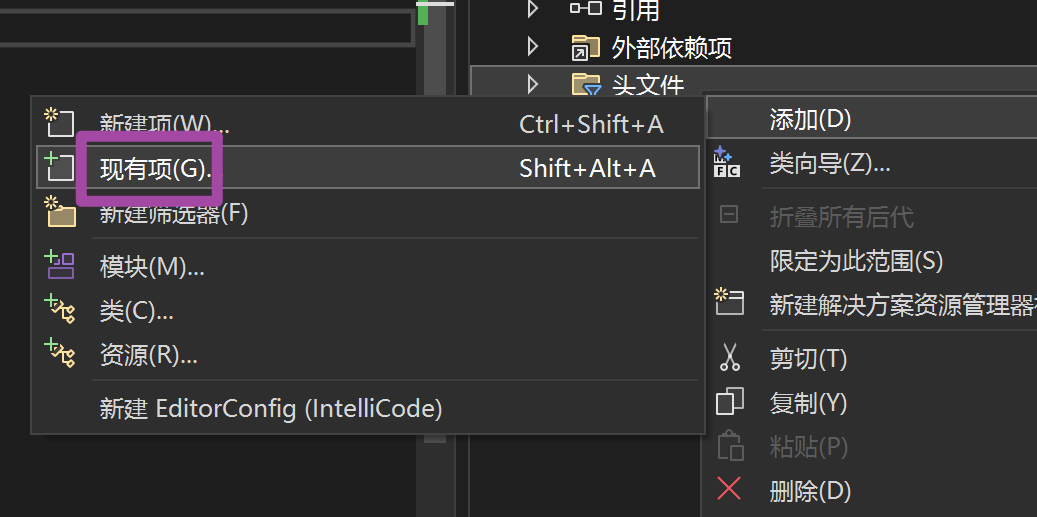
随后,打开解压缩文件夹中的cxx4文件夹,将其中所有不是以test_开头的、且是以.h结尾的头文件选中(可以在右侧的搜索栏中搜索.h字样,然后批量选择),添加到项目的头文件中;如下图所示。
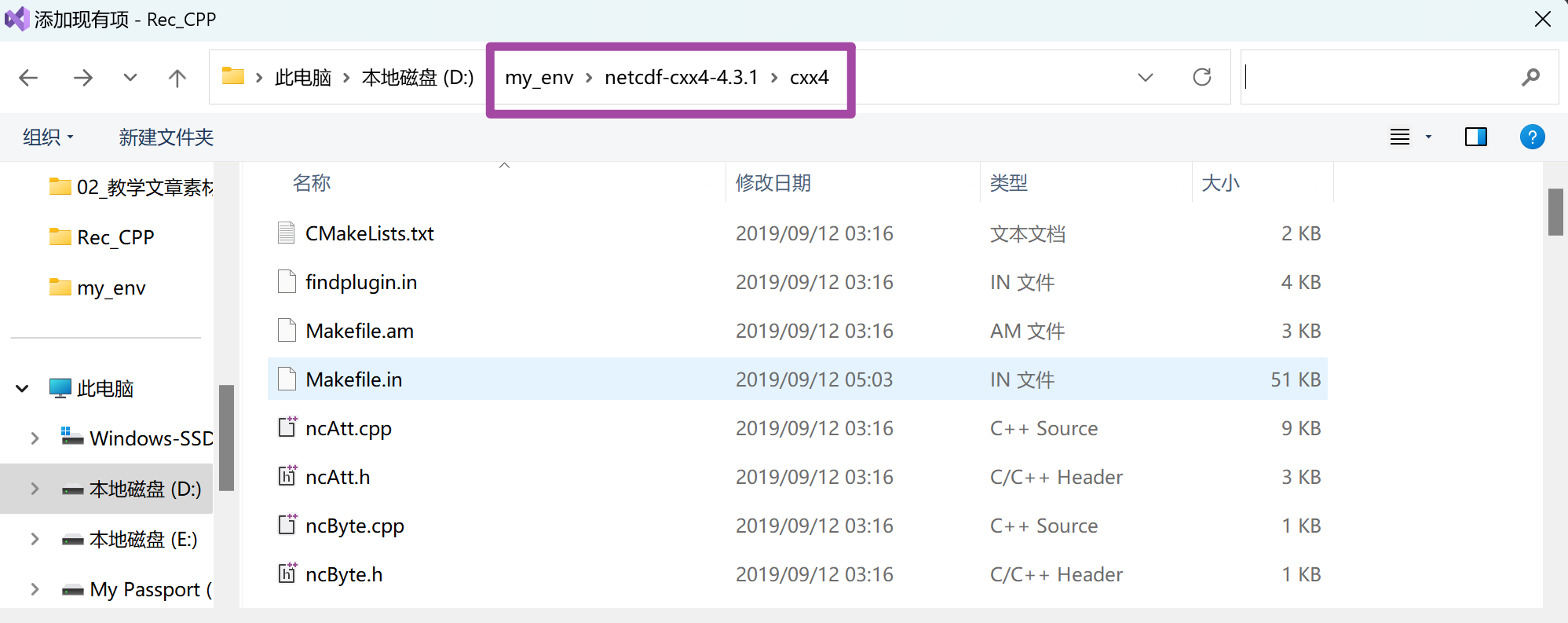
添加之后,项目的头文件就是如下图所示的样子;其中,除了第一个文件,其他紫色框内所有文件,都是我们刚刚添加进去的。
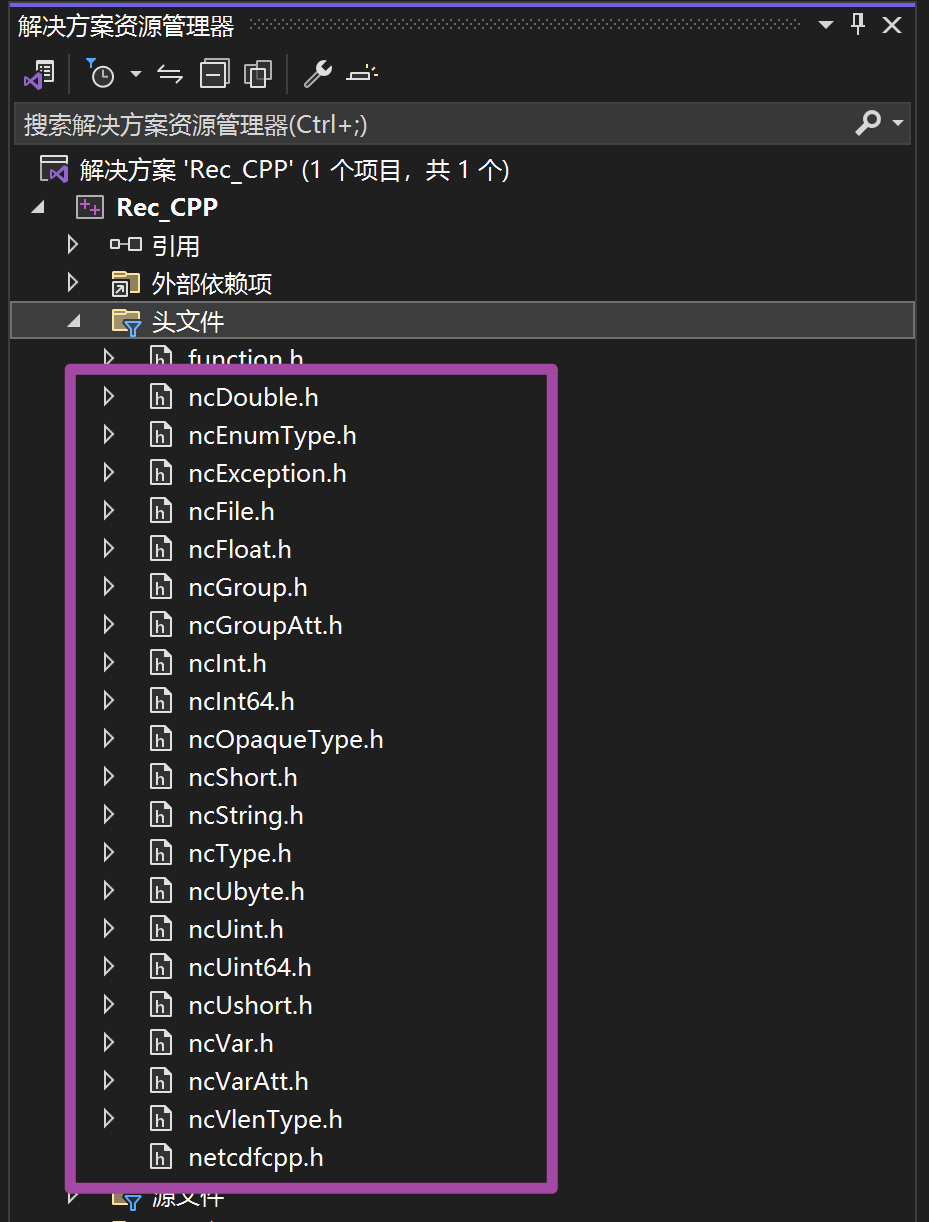
接下来,对项目的源文件执行类似的操作——将解压缩文件夹中的cxx4文件夹内,所有不是以test_开头的、且是以.cpp结尾的代码文件放入,得到的结果如下图所示。

接下来,执行大家的代码。如果不报错、可以执行,那么大功告成;如果出现如下图所示的情况,提示This function or variable may be unsafe类似的报错,那么可以看到,这个报错给出了一个字段——在我这里就是_CRT_SECURE_NO_WARNINGS这个字段。
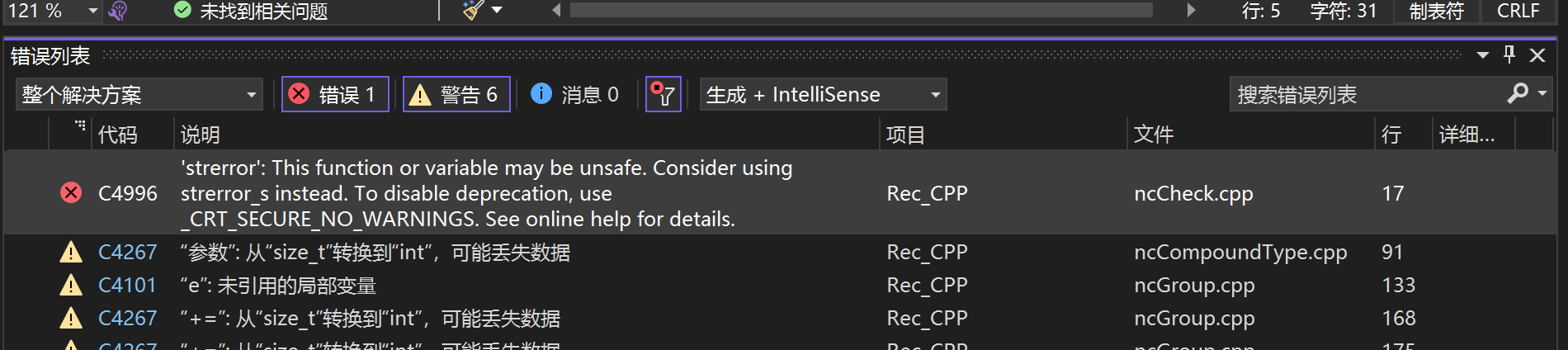
首先,复制上面这个字段,随后打开项目的属性,选择“C/C++”一栏中的“预处理器”,然后将这个字段复制到“预处理器定义”中即可。
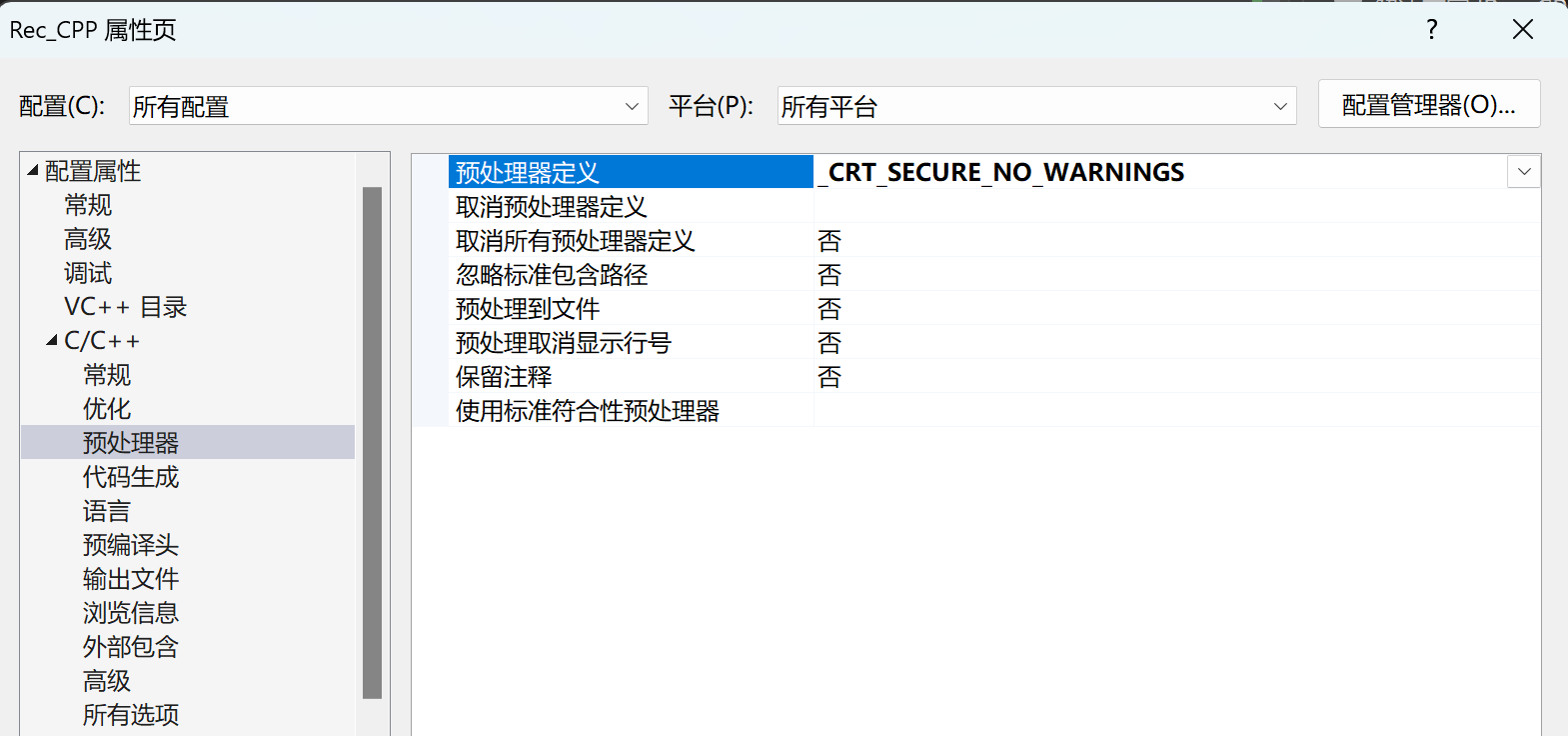
接下来,执行大家的代码。如果不报错、可以执行,那么大功告成;如果运行代码后,弹出来一个小的提示窗口,说找不到某个.dll文件,那么大家到可执行文件安装路径中的bin文件夹,将这个里面所有.dll结尾的文件复制,然后粘贴到Visual Studio项目文件夹下即可。
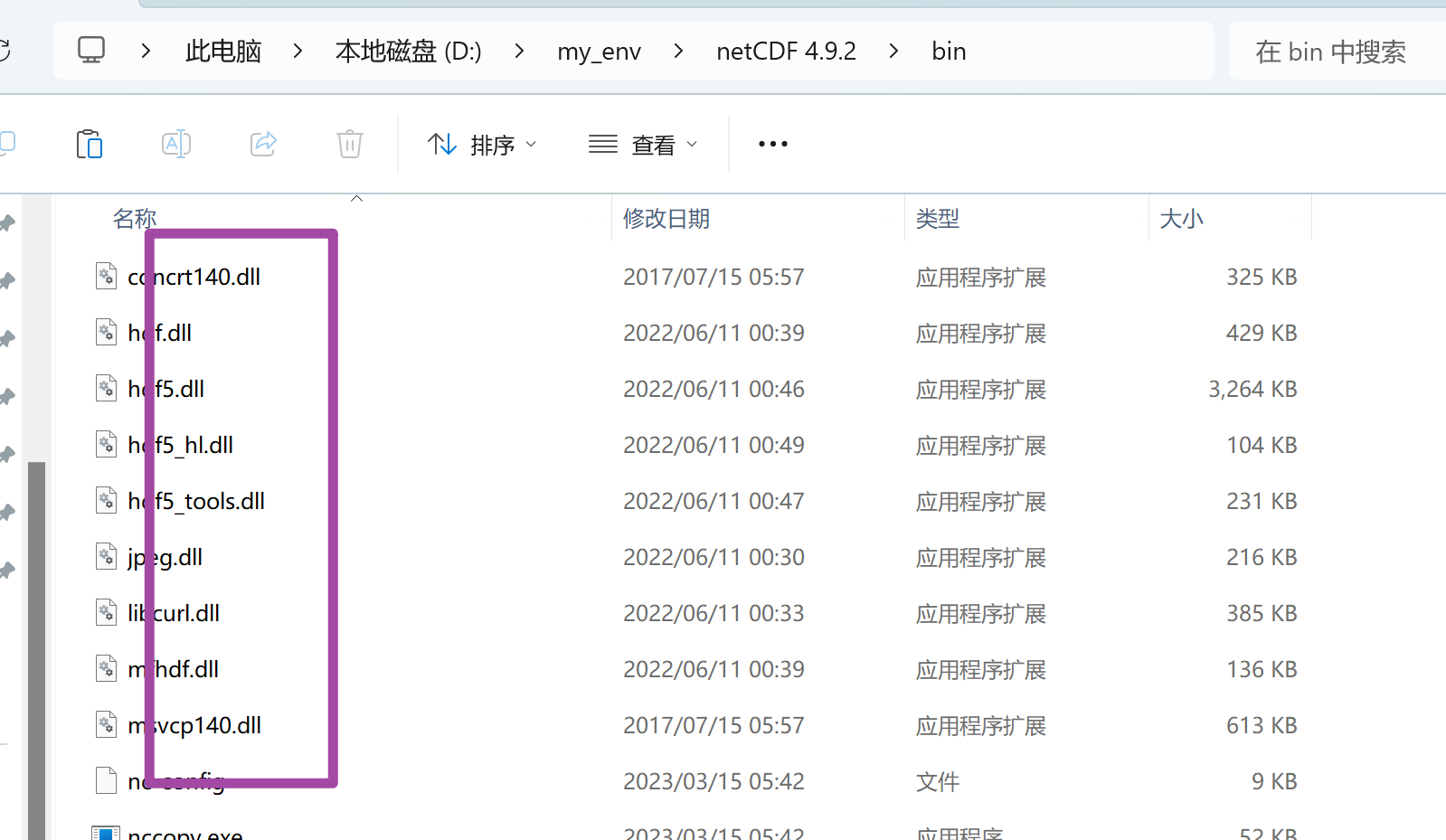
其中,粘贴完毕上述所有dll文件后,如下图所示。其中,这个Rec_CPP文件夹就是我这里的项目文件夹。
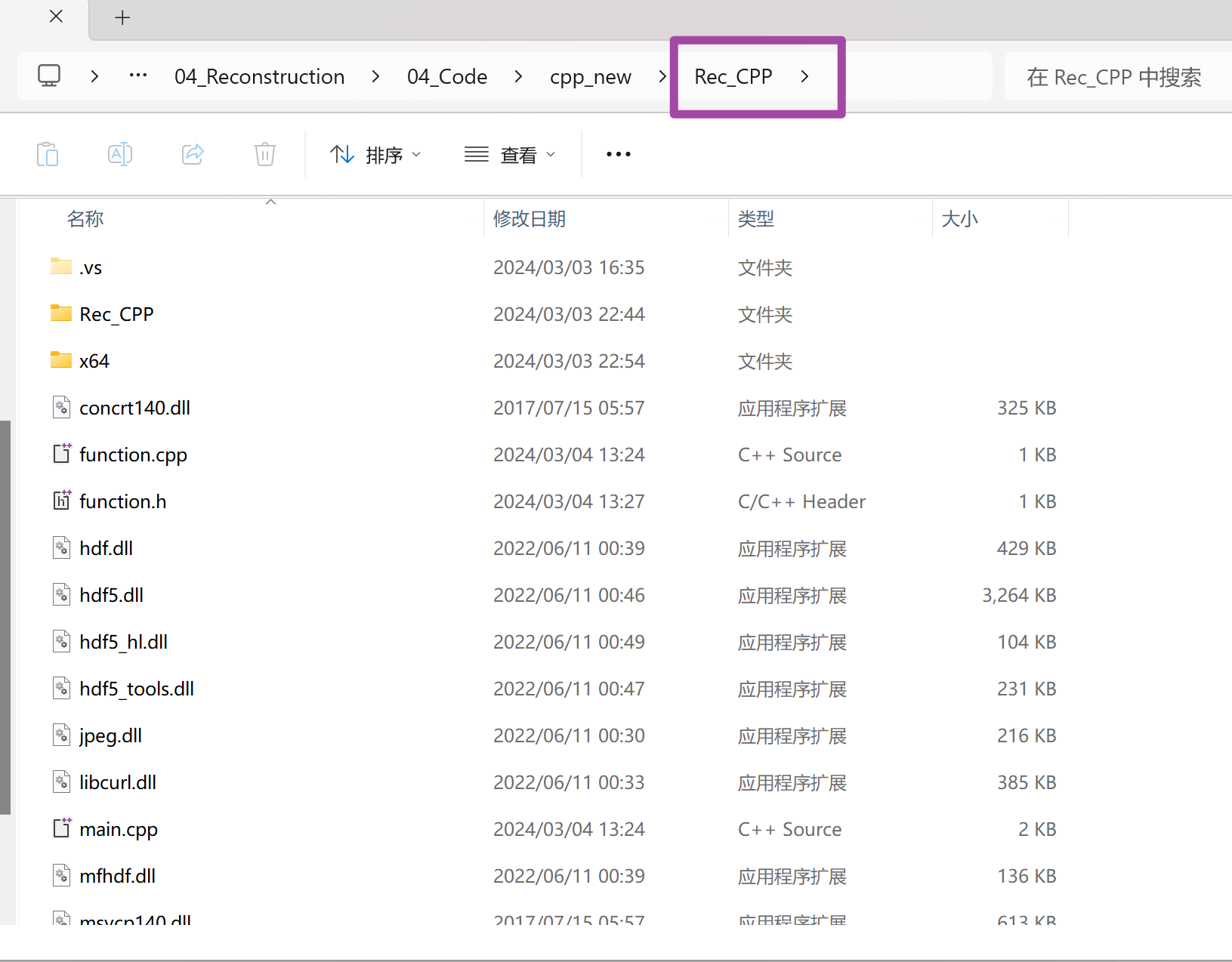
这个时候,再运行代码,就没问题了。
最后,给出一个测试C++ 调用netCDF库的代码;其中,path就是大家存放.nc数据的路径(文件夹之间的分隔符需要用正斜杠/来表示),需要自行定义一下。
#include <iostream>
#include "netcdfcpp.h"
using namespace netCDF;int main() {string path = "path/to/nc_file";NcFile file(path, NcFile::read);
}
这个代码什么都没干,就是读取了一下.nc数据;所以只要代码不报错,就说明netCDF库配置成功。
至此,大功告成。
欢迎关注:疯狂学习GIS
这篇关于在Visual Studio配置C++的netCDF库的方法的文章就介绍到这儿,希望我们推荐的文章对编程师们有所帮助!







